Bài viết chuyên đề
Hướng Dẫn Khôi Phục Mật Khẩu Switch Cisco (Chuyên Đề IP Services)
16/04/2021 11:21:54
Tương tự như với router, để đảm bảo một mức độ bảo mật cơ bản cho switch, chúng ta thường cấu hình các password để giới hạn quyền truy nhập vào switch. Các password này có thể bị thiết lập sai trong quá trình cấu hình hoặc bị quên, mất do những thiếu sót của quy trình quản trị và dẫn đến thiết bị không thể đăng nhập vào được. Trong trường hợp này, chúng ta phải thực hiện tiến trình khôi phục mật khẩu cho switch.
Trước khi đi vào các bước của tiến trình, chúng ta cùng điểm qua một vài thành phần phần cứng của switch 3560 (hình 1):
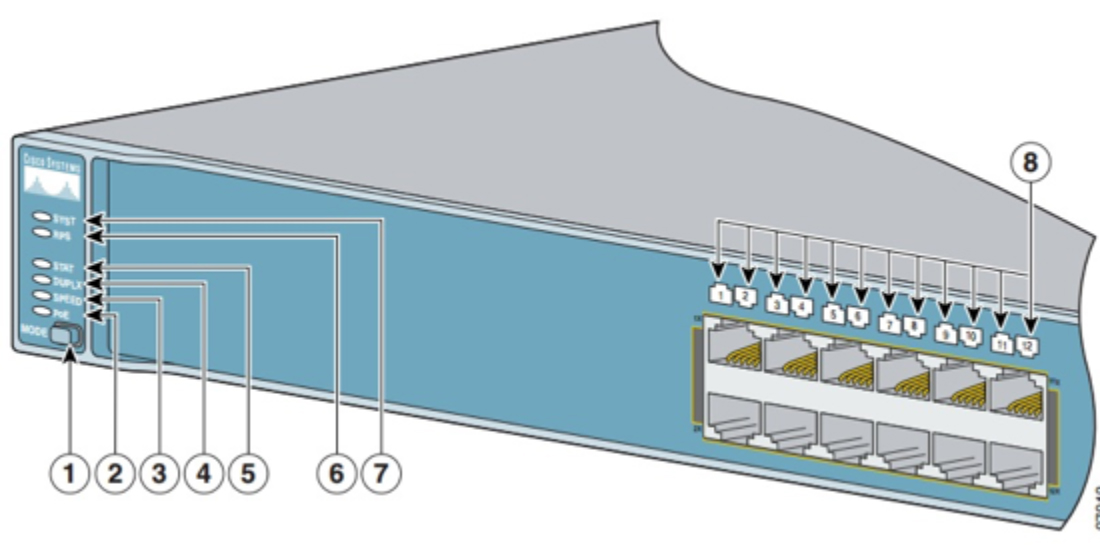
1. Vị trí 1 – Phím “MODE”:
Các đèn LED trên các port của switch có thể cho ta biết trạng thái Duplex (DUPLX) hoặc tốc độ cổng (SPEED) hoặc trạng thái kết nối (STAT) hoặc trạng thái PoE (PoE) của chúng. Để quyết định các đèn LED hiển thị thông tin nào trong các thông tin trên, chúng ta sử dụng phím “MODE”. Mặc định, các đèn LED trên các cổng hiển thị thông tin về trạng thái kết nối của các port (STAT):
- Xanh (Green): port đang kết nối.
- Xanh nhấp nháy (Blinking Green): đang truyền dữ liệu.
- Hổ phách (Amber): đang bị khóa bởi tiến trình Spanning Tree trên switch và không forward dữ liệu được.
- Thay đổi liên tục giữa Green và Amber: Bị lỗi trên link.
Nếu ta chuyển chế độ hiển thị sang DUPLX:
- Tắt: Port đang hoạt động ở chế độ Half – duplex.
- Bật lên màu xanh (Green): Port đang hoạt động ở chế độ Full – duplex.
Nếu ta chuyển sang chế độ SPEED (xét các loại port 10/100 và 10/100/1000):
- Tắt: port hoạt động ở tốc độ 10Mbps.
- Xanh (Green): port hoạt động ở tốc độ 100Mbps.
- Xanh nhấp nháy (Blinking Green): port hoạt động ở tốc độ 1000Mbps.
Nếu ta chuyển sang chế độ PoE:
- Tắt: PoE hiện không hoạt động trên cổng.
- Xanh (Green): port đang hoạt động PoE và đang cấp nguồn cho thiết bị kết nối.
- Thay đổi liên tục giữa Green và Amber: PoE từ chối cấp nguồn cho thiết bị kết nối vì quỹ công suất của switch cho PoE đã bị sử dụng hết.
- Amber nhấp nháy: PoE bị tắt trên cổng do có lỗi xảy ra, ví dụ: sử dụng cáp hoặc thiết bị không phù hợp.
- Amber: PoE cho port đã bị tắt, mặc định PoE được bật trên cổng.
- Ghi chú: PoE là tính năng cấp nguồn cho thiết bị thông qua cổng Ethernet LAN. Tính năng này thường được sử dụng để cấp nguồn cho các IP Phone hay các Access – point.
2. Các vị trí 2, 3, 4, 5:
Là các đèn PoE, SPEED, DUPLX, STAT. Các đèn này cho biết ta đã chọn chế độ hiển thị như thế nào cho LED của các port bằng phím MODE: ta chọn chế độ nào thì đèn tương ứng của chế độ ấy sẽ sáng lên màu xanh (GREEN). Mặc định, chế độ hiện thị trạng thái kết nối của port được chọn nên đèn STAT sẽ sáng.
3. Vị trí số 6 – Đèn RPS:
RPS – Redundancy Power System là thiết bị cấp nguồn dự phòng chuyên dụng của Cisco. Các switch 3560 ngoài việc lấy nguồn từ nguồn điện chính, có thể đấu nối thêm bằng cổng nguồn RPS ở mặt sau đến thiết bị RPS của Cisco để thực hiện chế độ dự phòng nguồn điện (hình 2):
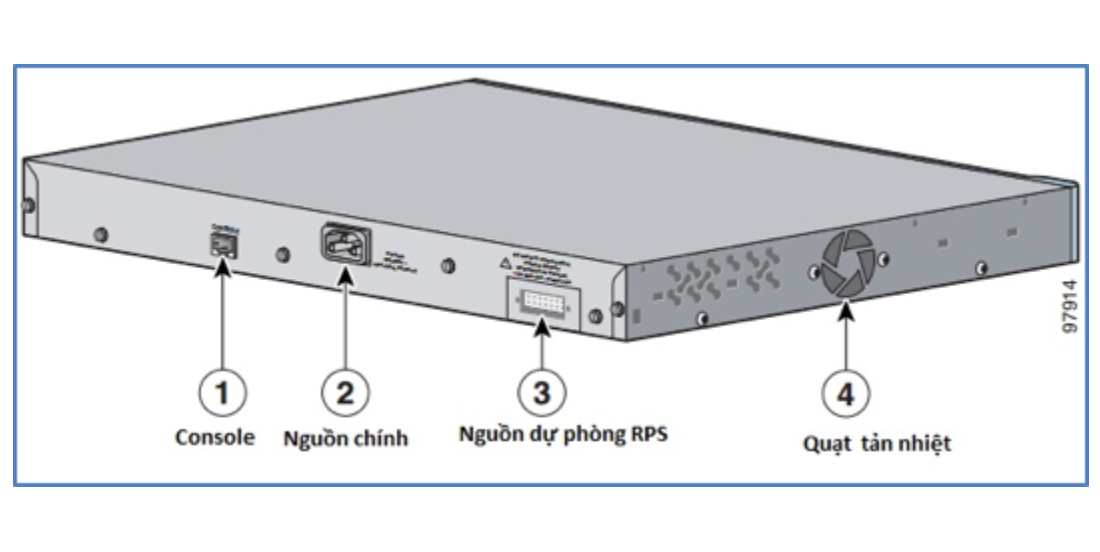
Đèn RPS sẽ cho biết hoạt động sử dụng nguồn dự phòng có diễn ra bình thường không. Khi nguồn dự phòng đang hoạt động bình thường, đèn này sẽ sáng màu xanh (Green) còn khi cổng RPS không kết nối đến nguồn dự phòng, đèn này sẽ tắt.
4. Vị trí số 7 – đèn SYSTEM LED:
Đèn này cho biết trạng thái của thiết bị:
Xanh (Green): Thiết bị hoạt động bình thường.
Hổ phách (Amber): Thiết bị đã được cấp nguồn nhưng hoạt động chưa đúng.
Tắt: Thiết bị chưa được cấp nguồn.
5. Vị trí số 8: là các đèn LED hiển thị thông tin về các port mạng của switch. Thông tin do các đèn này cung cấp được quy định bởi việc nhấn phím MODE (xem phần về phím MODE).
Sau khi điểm qua về các đèn LED của switch, chúng ta đi vào vấn đề chính: Recovery password cho switch.
Hoạt động recovery password cho switch được thực hiện dựa vào phím MODE trên mặt trước của switch. Các bước thao tác được tiến hành như sau:
Bước 1: Khởi động lại switch về một cấu hình trắng.
Nhấn phím MODE ở mặt trước của switch, ta sẽ thấy các đèn STAT, DUPLX và SPEED nhấp nháy xanh. Ta giữ chặt phím MODE cho đến khi cả 3 đèn này ngừng nhấp nháy và chuyển sang màu xanh hẳn thì thả phím MODE. Động tác này khiến cho switch khởi động lại và nạp vào một cấu hình trắng.
Bước 2: Load và sửa password trên cấu hình cũ.
Switch lưu hai file phục vụ cho hoạt động lưu cấu hình của switch là file config.text và vlan.dat: file config.text chứa cấu hình cũ của switch và file vlan.dat chứa cấu hình VLAN trên switch. Trong quá trình khởi động, switch sẽ load nội dung của hai file này để hoạt động: nội dung của file config.text sẽ được đưa vào running – config để chạy và nội dung của file vlan.dat sẽ được dùng để khởi tạo cấu hình VLAN trên switch.
Khi ta thực hiện thao tác với phím MODE như ở bước 1, switch sẽ thực hiện di chuyển toàn bộ nội dung của file config.text sang file config.text.renamed và nội dung của file vlan.dat sang file vlan.dat.renamed. Nội dung của các file config.text và vlan.dat lúc này được đưa về mặc định: cấu hình trắng và các VLAN cơ bản mặc định của switch. Do đó, sau khi khởi động lại xong với phím MODE, chúng ta đã bỏ qua được các password trong cấu hình cũ:
Would you like to enter the initial configuration dialog? [yes/no]: no
Switch>enable
Switch#
Để sửa chữa các password và lấy lại cấu hình cũ, chúng ta thực hiện di chuyển ngược lại nội dung của các file: config.text.renamed → running-config và vlan.dat.renamed → vlan.dat:
Switch#copy config.text.renamed running-config <-Lấy lại cấu hình cũ
Destination filename [running-config]?
2531 bytes copied in 6.685 secs (379 bytes/sec)
SW# <- Đã lấy lại được cấu hình cũ và bỏ qua các password
SW#copy vlan.dat.renamed vlan.dat
Destination filename [vlan.dat]?
Copy in progress...C
676 bytes copied in 0.025 secs (27040 bytes/sec)
SW#
Bắt đầu từ đây, chúng ta thực hiện các thao tác chỉnh sửa password và lưu lại password mới:
SW#configure terminal
SW(config)#enable password cisco
SW(config)#exit
SW#wr
Building configuration...
[OK]
SW#
Cuối cùng, để file vlan.dat được load lại vào RAM nhằm xây dựng lại cấu hình VLAN, chúng ta khởi động lại swich hoàn tất tiến trình recovery password:
SW#reload
Proceed with reload? [confirm]
*Mar 1 00:03:52.708: %SYS-5-RELOAD: Reload requested by console. Reload Reason: Reload command.
Khi switch khởi động lại xong, chúng ta nhận được cấu hình đầy đủ với các password lỗi đã được sửa và cấu hình VLAN đã thực hiện trên switch trước đó. Thao tác khôi phục mật khẩu cho switch đã được hoàn tất.
Cảm ơn các bạn!
Hẹn gặp lại các bạn trong các bài viết tiếp theo!
















